
Dit is baie nuttig om jou vingerafdruk vir administrateurtoestemmings op jou rekenaar te gebruik. Dis soos om 'n hoofsleutel te hê wat net jy kan gebruik. Die probleem ontstaan wanneer Windows 11 aanvaar nie jou vingerafdruk in administrateurtoestemmings nie.Waarom gebeur dit? Hoe kan jy dit regstel? Kom ons kyk vervolgens na die moontlike oorsake en oplossings vir hierdie probleem.
Waarom Windows 11 nie jou vingerafdruk in administrateurtoestemmings aanvaar nie

Waarom aanvaar Windows 11 nie jou vingerafdruk in administrateurtoestemmings nie? Dit kan verskeie redes hê. Aan die een kant kan dit wees as gevolg van 'n sekuriteitskonfigurasie-kombinasieDit kan ook wees omdat die biometriese drywers of dienste verouderd is. Nog 'n rede is dat die skandeerder of jou vingers vuil is.
Aan die ander kant, Dit is moontlik dat vingerafdrukherkenning (Windows Hallo) is gedeaktiveer op jou rekenaar. Dit is selfs moontlik dat die funksie in jou rekenaar se BIOS gedeaktiveer is en gewysig moet word. In elk geval, kom ons kyk van naderby na moontlike oplossings vir jou probleem en 'n paar wenke wat baie nuttig sal wees as Windows 11 nie jou administrateurtoestemmings aanvaar nie.
Maak die skandeerder skoon
Die eerste oplossing is baie eenvoudig: maak die vingerafdruksensor skoon. As die sensor met vuiligheid of vet bedek is, kan dit dalk nie jou vingerafdruk lees nie. Daarom, Maak dit skoon met 'n sagte lap wat effens met water bevochtig isMoenie glasskoonmaker of chemikalieë gebruik om die sensor skoon te maak nie. Wag totdat dit heeltemal droog is en probeer die herkenning weer.
Pas sekuriteitsbeleide aan om biometriese verifikasie toe te laat
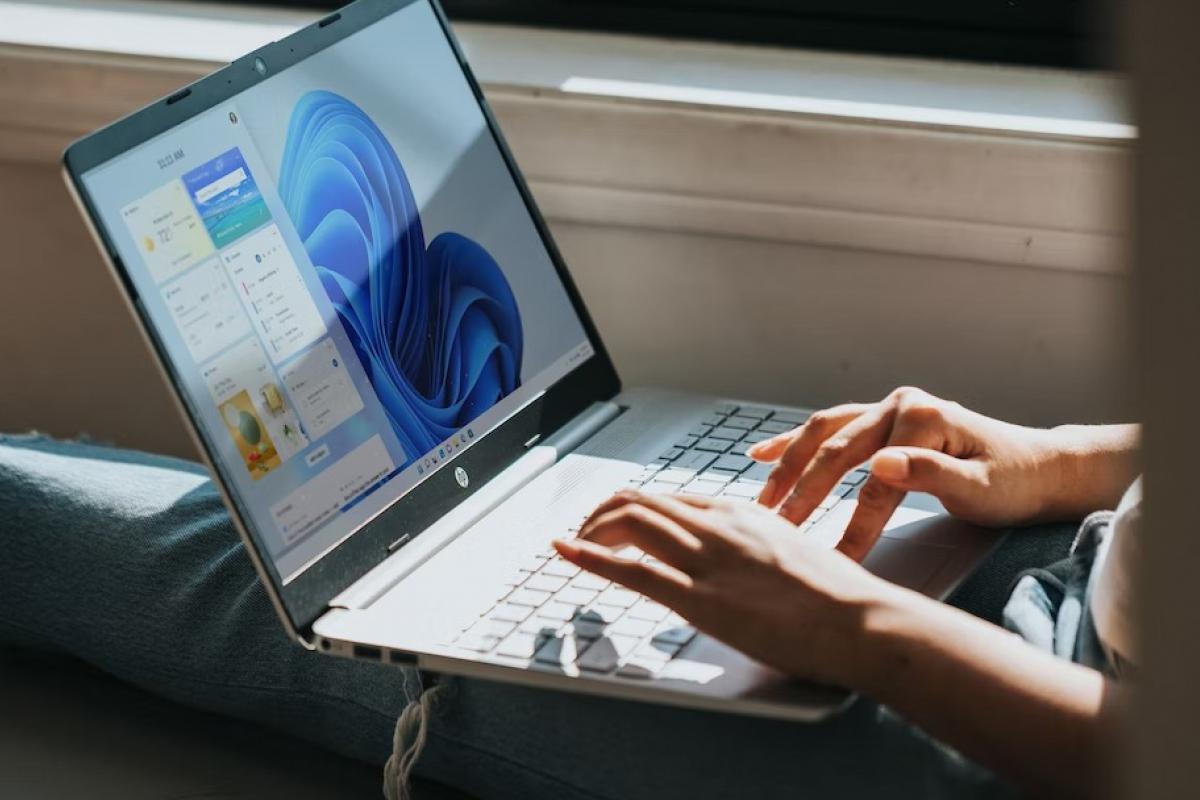
Maar wat as die probleem met vingerafdrukopsporing slegs verband hou met administrateurtoestemmings? In daardie geval moet jy plaaslike sekuriteitsbeleide verander om biometriese verifikasie toe te laat. sal jou help om administrateuraksies te bevestig, installeer programme of verander instellings met jou vingerafdruk.
Hou nou in gedagte dat Die volgende prosedure is slegs beskikbaar in Windows 11 Pro of OndernemingDie stappe om sekuriteitsbeleide aan te pas, is soos volg:
- Maak die Plaaslike Groepbeleidredigeerder oop: druk Windows + R en skryf gpedit.msc en druk Enter.
- Navigeer na die biometriebeleid: Rekenaarkonfigurasie – Administratiewe sjablone – Windows-komponente – Biometrie. Dubbelklik op Laat die gebruik van biometriese data toe en kies Geaktiveer - Aanvaar.
- Net daar, vind die beleid "Laat gebruikers toe om biometrie te gebruik om as administrateurs aan te meldDubbelklik en kies Geaktiveer – OK.
- Laastens, Herbegin jou rekenaar sodat die veranderinge korrek in werking tree.Voer dan 'n administratiewe aksie uit en maak seker dat jou vingerafdruk gereed is vir gebruik.
Herstel Windows Hello-vingerafdruk
As Windows 11 nie jou vingerafdruk in administrateurtoestemmings aanvaar nie, kan jy jou vingerafdruk in Windows Hello herstel. Dit beteken dat Jy moet die vingerafdruk wat jy reeds geregistreer het, uitvee en dit herkonfigureer.Die stappe om dit te bereik is hieronder:
- Oop Windows-konfigurasie (Windows-sleutel +I).
- Gaan na Rekeninge – Aanmeldopsies.
- Kies Windows Hello vingerafdruk en klik op Elimineer om jou geregistreerde vingerafdrukke uit te vee.
- Klik Begin en volg die instruksies om jou vingerafdruk weer op te stel.
Onthou dat jy in Windows 11 tot 10 vingerafdrukke vir elke gebruiker kan registreer. Dit is nuttig as jy spesifieke probleme met een van jou vingerafdrukke ondervind. 'n Goeie idee is registreer verskeie vingers en verminder dus die waarskynlikheid van probleme wanneer die vingerafdruk gebruik word wanneer u as administrateur aanmeld of veranderinge of aanpassings maak.
Opdateer en aktiveer die toestel in Toestelbestuurder
As Windows 11 steeds nie jou vingerafdruk in die administrateurtoestemmings aanvaar nie, kan jy hersien ToestelbestuurderDaar sal jy sien of jy die drywer vir jou biometriese toestelle moet opdateer. Om dit te doen, doen die volgende:
- Regskliek op die Windows-startknoppie en kies die Toestelbestuurder.
- Brei uit Biometriese toestelle.
- Jy sal die instrument sien "Vingerafdruksensor". As jy 'n waarskuwingsteken sien, regskliek op die opsie en tik op Opdatering beheerder.
- Nou, as die toestel gedeaktiveer is, kies Aktiveer.
- As dit nie werk nie, probeer Deïnstalleer die toestel en herbegin jou rekenaar om dit outomaties weer te installeer.
Gaan BIOS-instellings na as Windows 11 nie jou vingerafdruk as administrateurtoestemmings aanvaar nie.
Om te kyk of die vingerafdrukleser in die BIOS geaktiveer is, kan 'n verskil maak. Wanneer Windows 11 nie jou vingerafdruk vir administrateurtoestemmings aanvaar nie, volg hierdie stappe om die BIOS/UEFI op jou rekenaar te betree:
- Skakel jou rekenaar heeltemal af.
- Skakel dit weer aan en wanneer die handelsmerklogo verskyn, druk herhaaldelik die Esc-, F2-, F10-, F12- of Delete-sleutels (afhangende van die vervaardiger).
- Jy sal 'n blou of swart skerm met gevorderde opsies sien. Soek daar vir 'n opsie soos Geïntegreerde toestelle (kan 'n vingerafdrukleser, biometriese toestel, ingeboude sekuriteitstoestel, ens. wees).
- As jy sien dat die vingerafdrukleser gedeaktiveer is (Gedeaktiveer), verander dit na Geaktiveer (Geaktiveer).
- Stoor die veranderinge en herbegin jou rekenaar. Jy kan dit doen deur F10 of Stoor en Verlaat te druk.
- Jou rekenaar sal herbegin en Windows behoort nou jou vingerafdruk korrek te aanvaar.
Maak seker dat Windows 11 op datum is
As jy al die bogenoemde gedoen het en Windows 11 steeds nie jou vingerafdruk in die administrateurtoestemmings aanvaar nie, is daar steeds een moontlike oplossing: Maak seker dat Windows geen hangende opdaterings het nieJou rekenaar werk dalk nie behoorlik nie as gevolg van 'n gebrek aan 'n opdatering. Om dit te doen, gaan na Instellings – Windows Update en voer enige beskikbare opdaterings uit.
Windows 11 sal nie jou vingerafdruk vir administrateurtoestemmings aanvaar nie: Bykomende wenke

Wanneer Windows 11 nie jou vingerafdruk in die administrateurtoestemmings aanvaar nie, wanneer jy jou rekenaar aanskakel of aanmeld, is daar 'n paar ekstra stappe wat jy kan neemHierdie voorstelle kan dalk help:
- Onthou om die dieselfde vinger wat jy gebruik het toe jy oorspronklik vingerafdrukherkenning opgestel het.
- Maak seker dat jou vinger skoon en droog is.
- Plaas die plat vinger op die sensor, moenie jou vinger intussen beweeg nie.
- As jy baie droë vel het, oorweeg dit om 'n bietjie bevogtiger aan te wend, maar nie te veel nie.
- As jy 'n litteken op daardie vinger het of gehad het, is dit die beste om 'n ander een te gebruik.
Van jongs af was ek gefassineer deur alle wetenskaplike en tegnologiese dinge, veral die vooruitgang wat ons lewens makliker en aangenamer maak. Ek hou daarvan om op hoogte te bly van die nuutste nuus en tendense, en om my ervarings, menings en wenke oor die toestelle en gadgets wat ek gebruik, te deel. Dit het my daartoe gelei om 'n bietjie meer as vyf jaar gelede 'n webskrywer te word, met 'n fokus hoofsaaklik op Android-toestelle en Windows-bedryfstelsels. Ek het geleer om komplekse konsepte in eenvoudige terme te verduidelik sodat my lesers dit maklik kan verstaan.
